0x80d03801 Microsoft Store-Fehler: So beheben Sie ihn
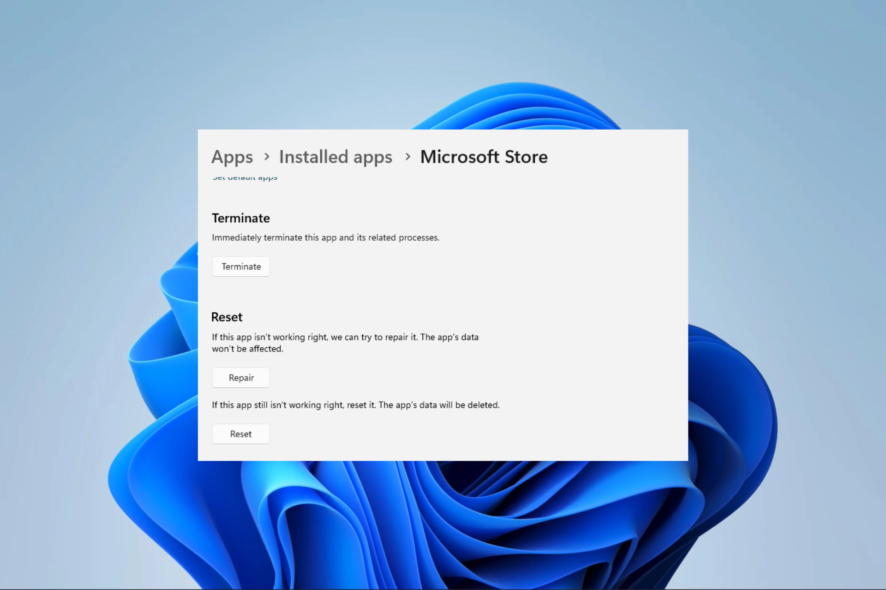 Der Microsoft Store ist ein sehr nützlicher Teil des Windows-Ökosystems, da er Zugriff auf Tausende von Anwendungen bietet. Allerdings machen Probleme wie der Fehler 0x80d03801 die Nutzung schwierig.
Der Microsoft Store ist ein sehr nützlicher Teil des Windows-Ökosystems, da er Zugriff auf Tausende von Anwendungen bietet. Allerdings machen Probleme wie der Fehler 0x80d03801 die Nutzung schwierig.
In diesem Leitfaden zeigen wir Ihnen einige der praktischsten Lösungen für den Microsoft Store-Fehler und erläutern mögliche Auslöser, damit Sie zukünftige Vorkommen vermeiden können.
Was ist der 0x80d03801 Microsoft Store-Fehler?
Dieser Fehler kann in der Windows 11 Store-App auftreten und steht häufig im Zusammenhang mit App-Updates und Downloads. Folgende Elemente können zu dem Fehler führen:
- Cache-Probleme – Wenn der Windows Store-Cache veraltet oder beschädigt ist, können Benutzer vor Herausforderungen stehen.
- Internetverbindung – Einige Benutzer haben das Problem beobachtet, wenn sie Netzwerkverbindungsprobleme hatten.
- Beschädigte Systemdateien – Systemdateien sind für das ordnungsgemäße Funktionieren bestimmter Prozesse unerlässlich, sodass Sie mit einem Update-Fehler rechnen müssen, wenn diese Dateien beschädigt sind.
Sie sollten in der Lage sein, das Problem mit einer der unten vorgeschlagenen Lösungen zu beheben.
Wie kann ich den 0x80d03801 Store-Fehler beheben?
Bevor wir die Hauptlösungen vorstellen, sollten Sie vielleicht diese schnellen Workarounds versuchen:
- Ändern Sie Ihre Internetverbindung – Wenn Sie eine langsame Verbindung haben, ziehen Sie in Betracht, den Internetanbieter zu wechseln oder eine kabelgebundene Verbindung zu verwenden.
- Abmelden und wieder anmelden – Ein einfaches erneutes Anmelden in der Xbox-App und im Microsoft Store ist oft ausreichend, um kleinere Störungen im Zusammenhang mit dem Benutzerkonto zu beheben.
- Gerät neu starten – Dies ist allgemein, aber oft effektiv, da ein Neustart problematische Prozesse stoppen kann, die den Fehler auslösen.
Nachdem Sie die oben genannten Schritte ausprobiert haben, und wenn Sie nicht erfolgreich sind, fahren Sie mit einigen umfangreicheren Lösungen unten fort.
1. Apps beenden und reparieren
- Drücken Sie Windows + I, um die Einstellungen-App zu öffnen.
- Klicken Sie im linken Bereich auf Apps, und dann rechts auf Installierte Apps.
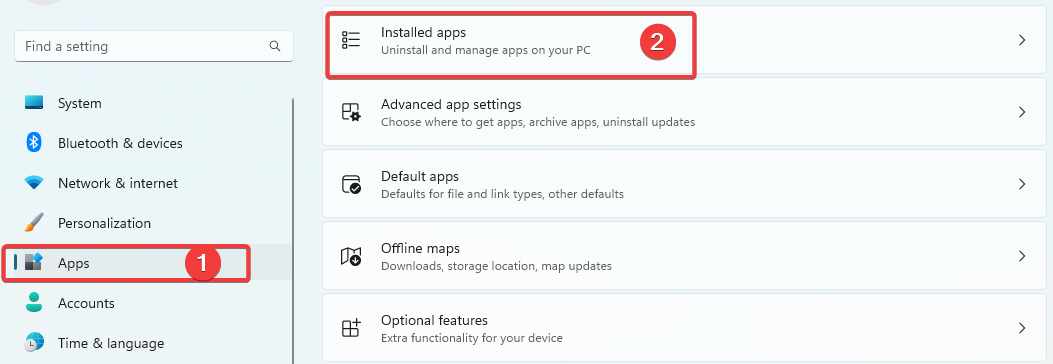
- Scrollen Sie nach unten, klicken Sie auf die 3 Punkte vor dem Microsoft Store und wählen Sie Erweiterte Optionen.
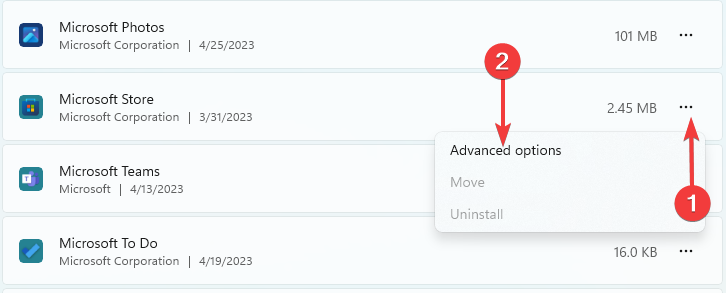
- Scrollen Sie nach unten und klicken Sie nacheinander auf die Schaltflächen für Beenden, Reparieren und Zurücksetzen.
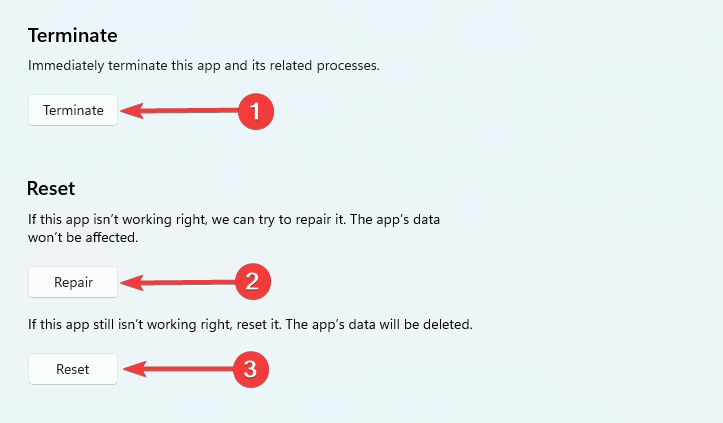
- Überprüfen Sie, ob dies funktioniert hat, oder führen Sie die gleichen Schritte für die Xbox-App aus.
2. Cache des Microsoft Store löschen
- Drücken Sie Windows + R, geben Sie cmd ein und drücken Sie Ctrl + Shift + Enter, um die erhöhte Eingabeaufforderung zu öffnen.
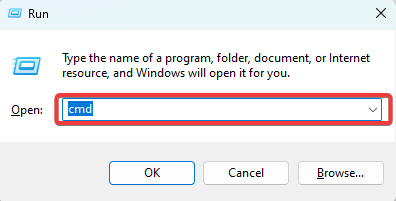
- Geben Sie das folgende Skript ein und drücken Sie die Eingabetaste.
wsreset.exe
- Dies öffnet kurz eine leere Eingabeaufforderung; danach können Sie überprüfen, ob der Fehler behoben ist. Erfahren Sie mehr zu diesem Thema
- Microsoft hat endlich Empfehlungen zur Behebung eines alten Microsoft Store-Bugs herausgegeben
- D3dx11_42.dll nicht gefunden: So beheben Sie das Problem
- Windows 11 fährt nach Inaktivität herunter: 4 Möglichkeiten, dies zu stoppen
- Windows fährt herunter, anstatt neu zu starten: 4 Möglichkeiten, dies zu beheben
3. Die App aktualisieren
- Starten Sie die Microsoft Store-App.
- Klicken Sie auf das Mehr-Symbol unten links und dann auf die Schaltfläche Updates abrufen oben rechts.
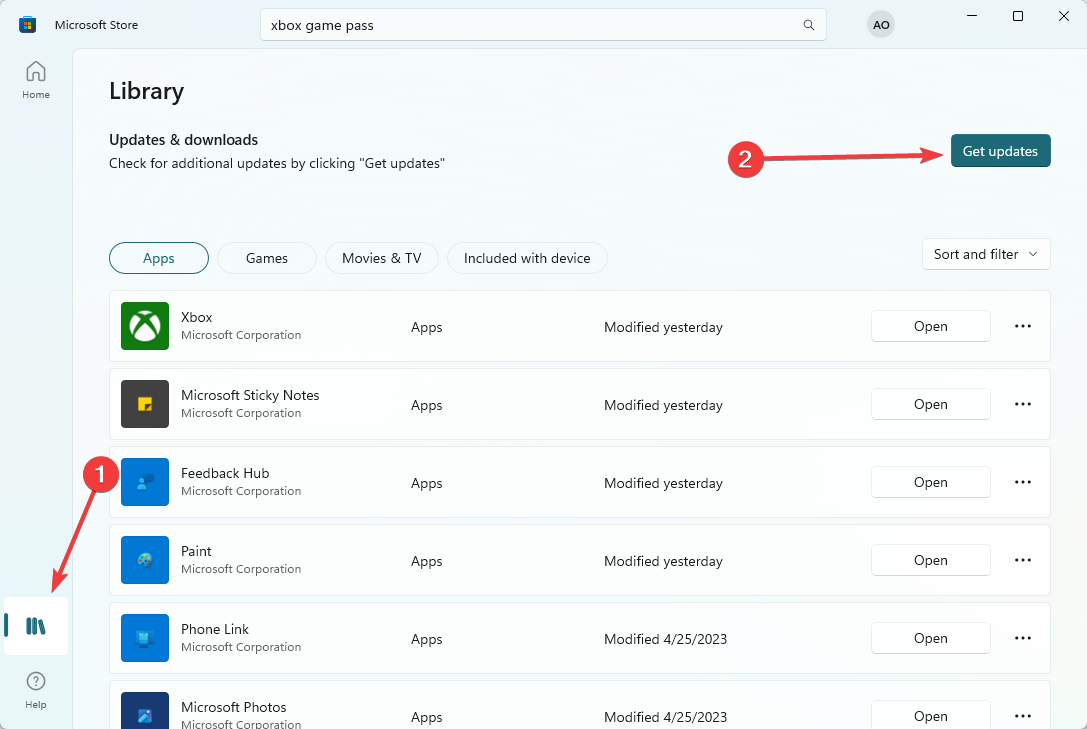
- Überprüfen Sie, ob der Fehler 0x80d03801 behoben ist, sobald er aktualisiert wurde.
Dies sind die besten Lösungen für den Windows Store-Fehler. Wir haben sie nicht in einer bestimmten Reihenfolge geschrieben und empfehlen Ihnen, die relevantesten Lösungen auszuprobieren.
Letztlich halten Sie bitte über den Kommentarbereich Kontakt mit uns und lassen Sie uns wissen, was funktioniert hat.













